ЧИТАЕМ ЕЩЕ КОММЕНТАРИИ - ДЕВОЧКИ ПРЕДЛАГАЮТ ЕЩЕ НЕСКОЛЬКО УДОБНЫХ СПОСОБОВ - ИЩЕМ! ПРОБУЕМ! ВЫБИРАЕМ НАИБОЛЕЕ ОПТИМАЛЬНЫЙ ВАРИАНТ!
Многие из нас уже натрудили мазоли и приобрели опыт работы с этим сайтом. Однако есть и новички, которые, как и я, только сейчас стали осваивать этот сайт и разбираться в нем. Не все знают, что есть возможность взять целым кодом весь альбом, и поэтому в ручную тыкают на каждую картинку... Я б точно сдохла. Вот решила сделать урок, чтобы научить тех, кто пока этого не знает. Итак поехали:
1. Попадаем на страничку альбома и ищем КОДЫ ДЛЯ ВСТРАИВАНИЯ
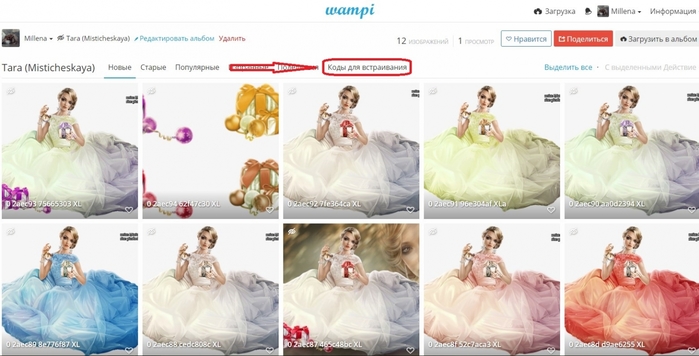
2. Тут же открывается окошко слева и нажимаем на треугольничек, где находим все коды, которые подобраны для разных конкретных манипуляций
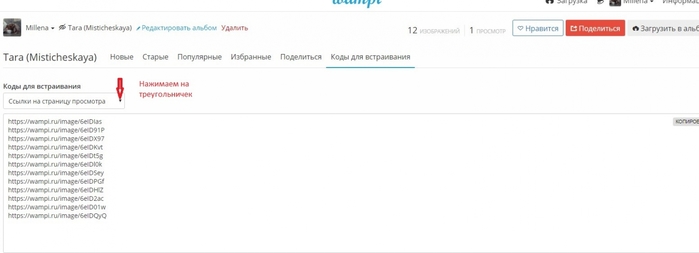
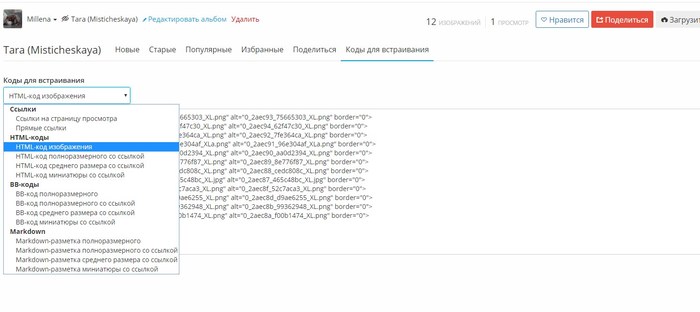
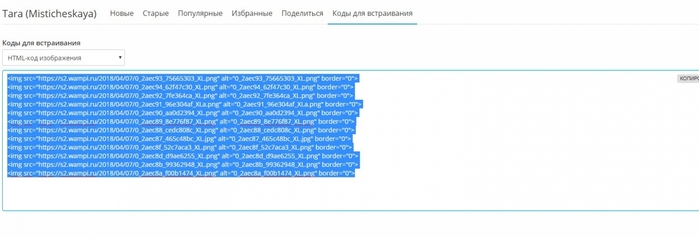
5.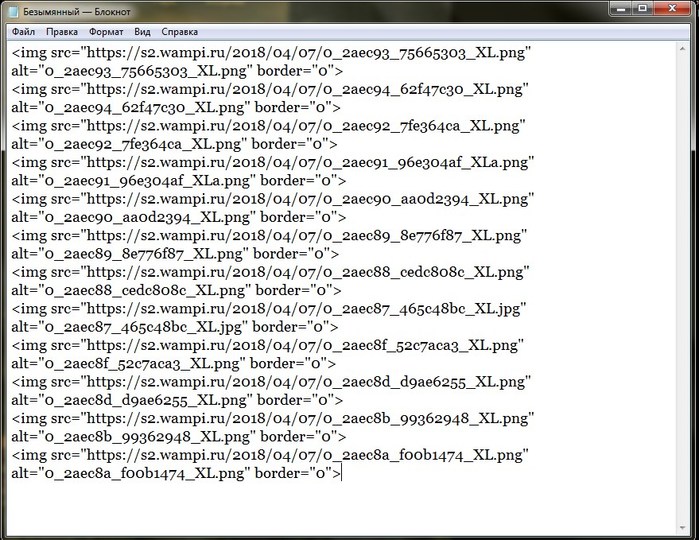
6. Далее: СОХРАНИТЬ КАК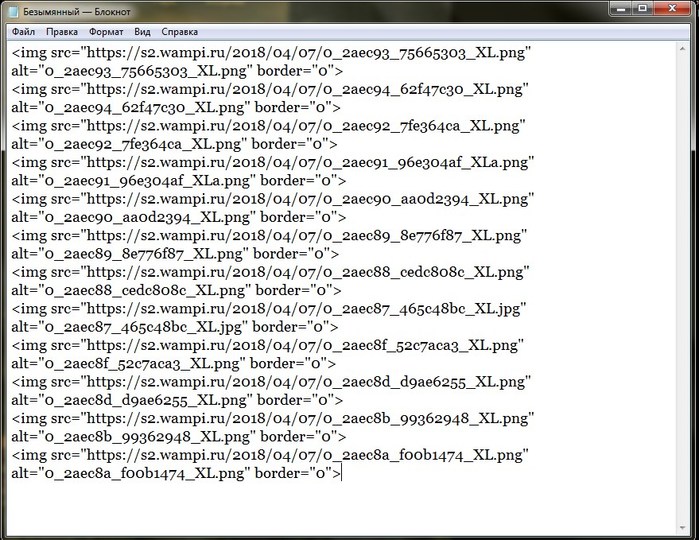
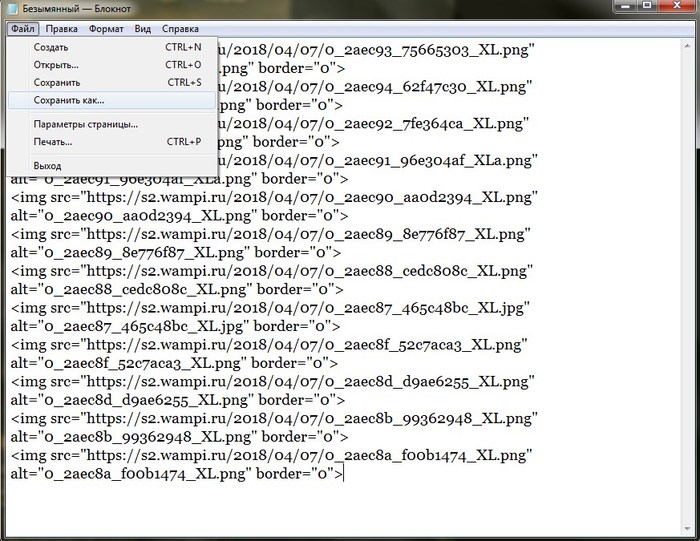
А внизу выбираем: ВСЕ ФАЙЛЫ
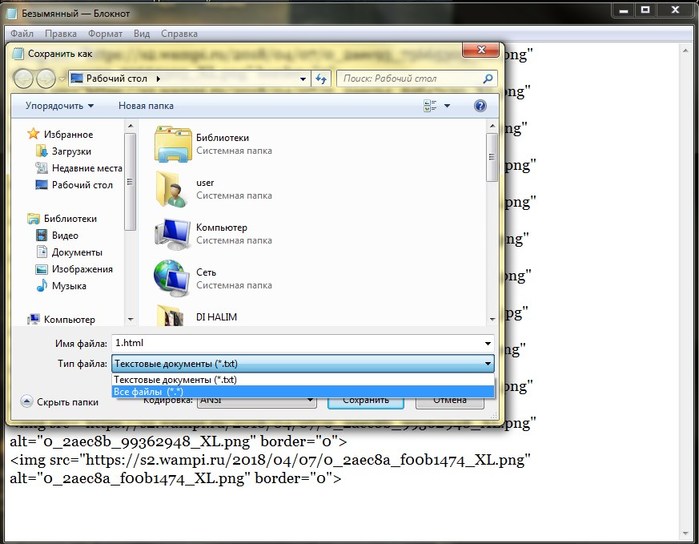
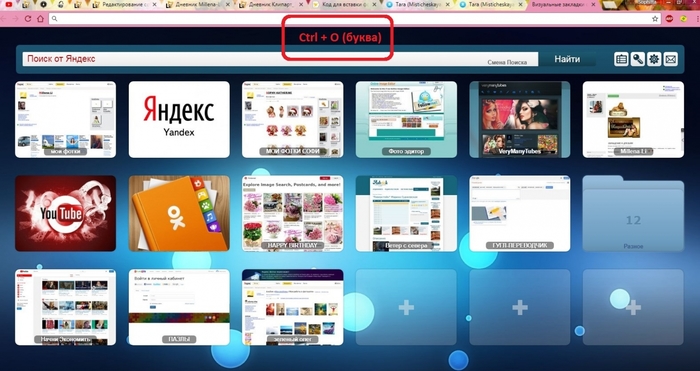
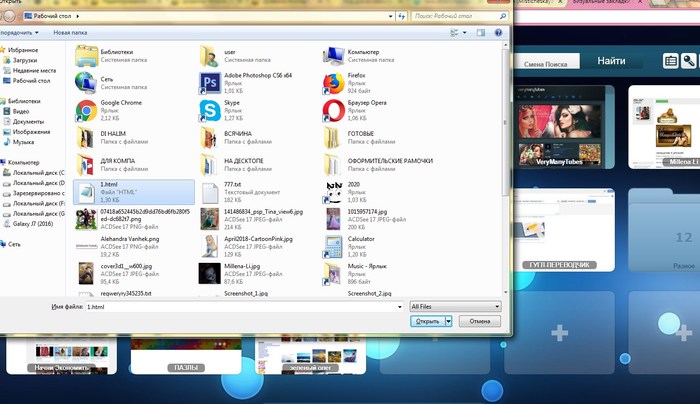
10. И ву а ля... Браузер начал читать машинный код и выставлять картинки. Пока он в процессе, сверху будет крутится колесико, как только оно остановится, всё, картинки загружены в нем до конца. И только после этого вызываете меню кликом на правую мышку: СОХРАНИТЬ КАК
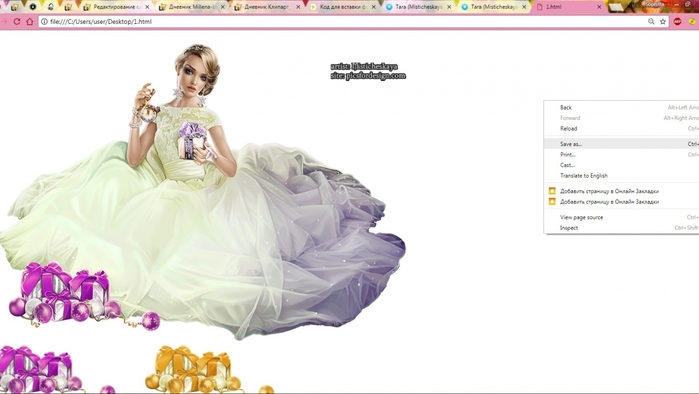
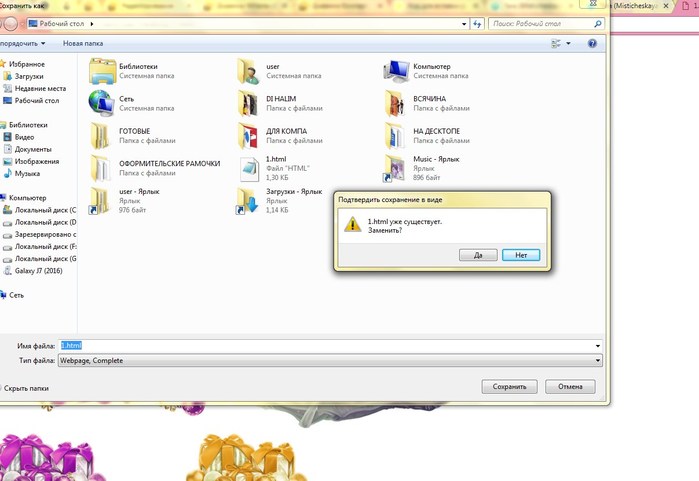
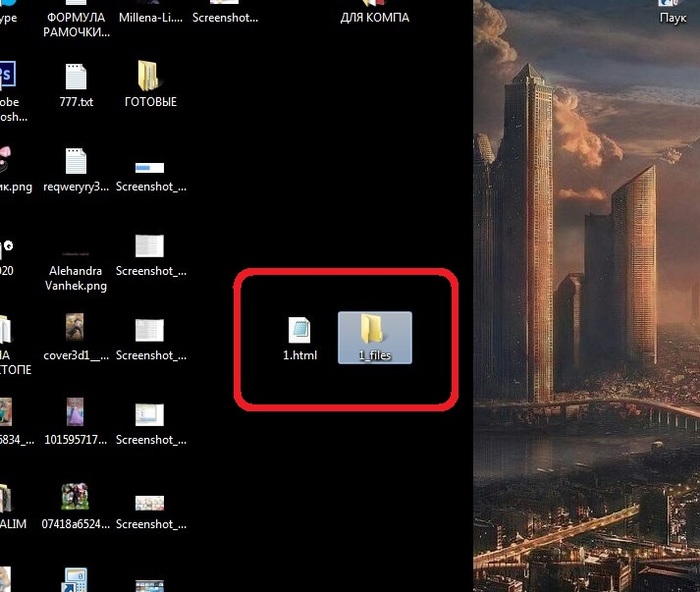
***
ВТОРОЙ ВАРИАНТ, БОЛЕЕ ЛЕГКИЙ, но трудоемкий при скачивании, так как надо будет брать в ручную. Если картинок не много - то классный и очень просто вариант.СКОПИРОВАЛИ КОДЫ (картинка 4) и ТАЩИМ НЕ В БЛОКНОТ, А СЮДА, К НАМ, НА ЛИРУШКУ. ЧЕРНОВИК - ВСТАВИТЬ В ИСТОЧНИК (html коды, где вставляем) - ПРЕДПРОСМОТР ииииииииииииииииии.................... вот оно - СЧАСТЬЕ во второй раз! Только сохраняем естественно потом в ручную
Комментариев нет:
Отправить комментарий